Excel文字竖向排列的方法
时间:2023-06-06 13:48:21作者:极光下载站人气:127
很多小伙伴之所以喜欢使用excel程序来对表格文档进行编辑,就是因为Excel中各种使用的功能能够帮助我们提高数据处理的效率,还能够帮助我们对表格格式进行规范设置。在使用Excel编辑表格文档时,有的小伙伴想要将单元格中的文字进行竖向排列操作,但又不知道该在哪里找到相关设置,其实我们需要打开“开始”工具,然后在其子工具栏中打开“方向”工具,就可以在下拉列表中找到并选择“竖排文字”选项了。有的小伙伴可能不清楚具体的操作方法,接下来小编就来和大家分享一下Excel文字竖向排列的方法。
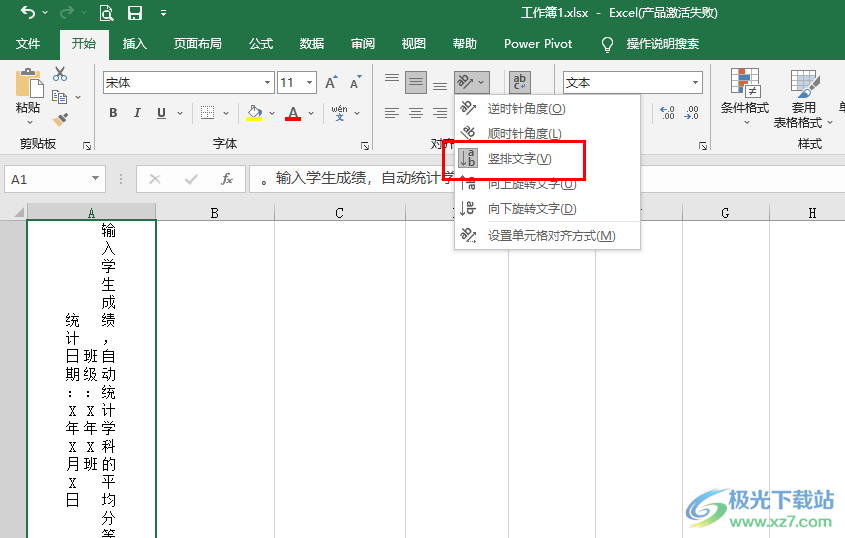
方法步骤
1、第一步,我们在电脑中右键单击一个需要编辑的表格文档,然后在菜单列表中点击“打开方式”选项,再在子菜单列表中选择“Excel”选项
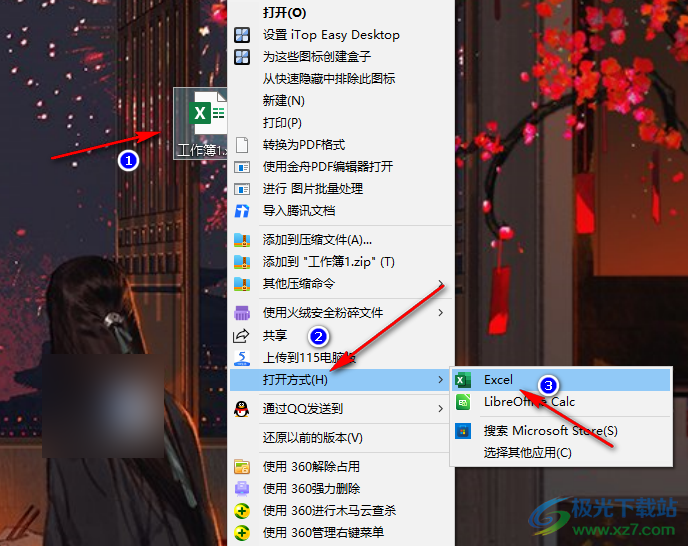
2、第二步,进入Excel页面之后,我们在表格页面中点击一个单元格,然后打开“开始”工具
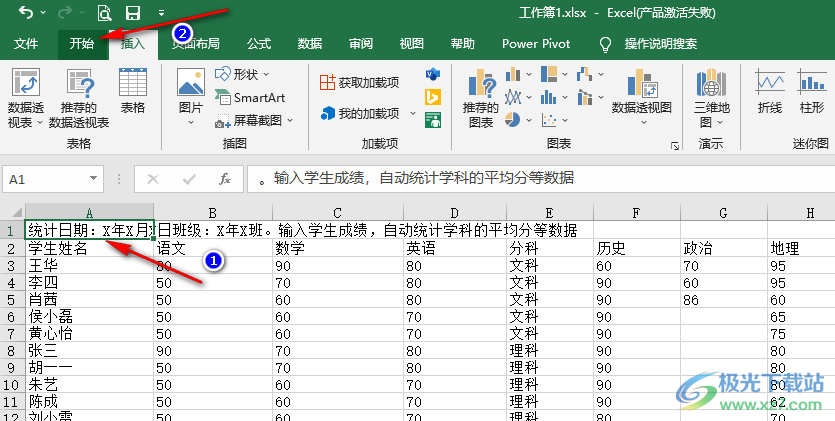
3、第三步,在“开始”的子工具栏中,我们找到“方向”工具,打开该工具右侧的箭头图标
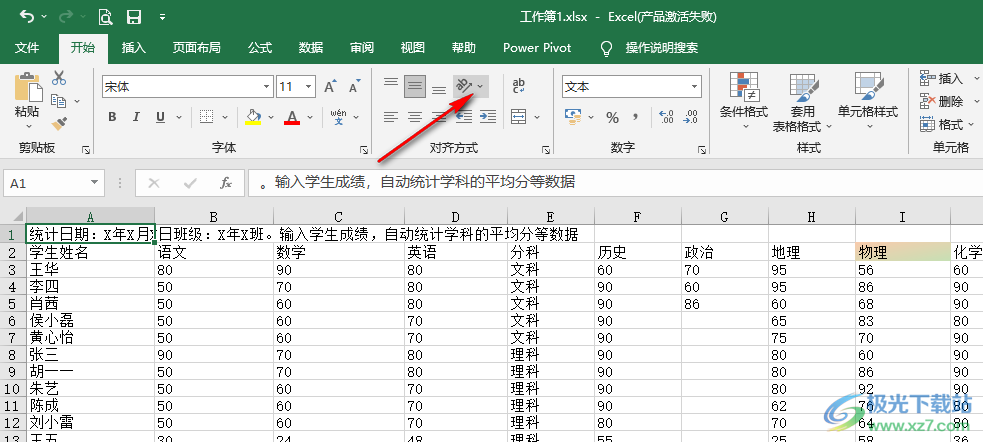
4、第四步,打开“方向”图标之后,我们在下拉列表中找到“竖排文字”选项,点击选择该选项
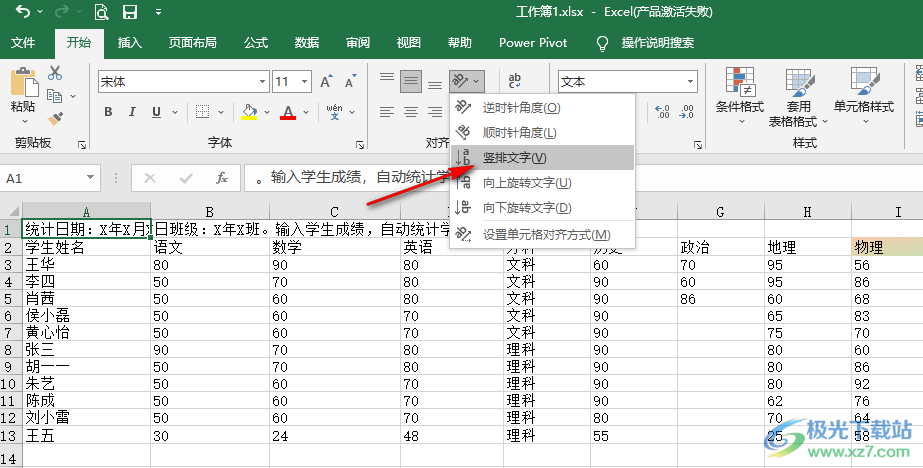
5、第五步,点击“竖排文字”选项之后单元格中的文字就会自动变为竖向排列的样式了,如果单元格中的文字过多,我们可以点击工具栏中的“自动换行”工具,让单元格中的文字能够自动换行显示
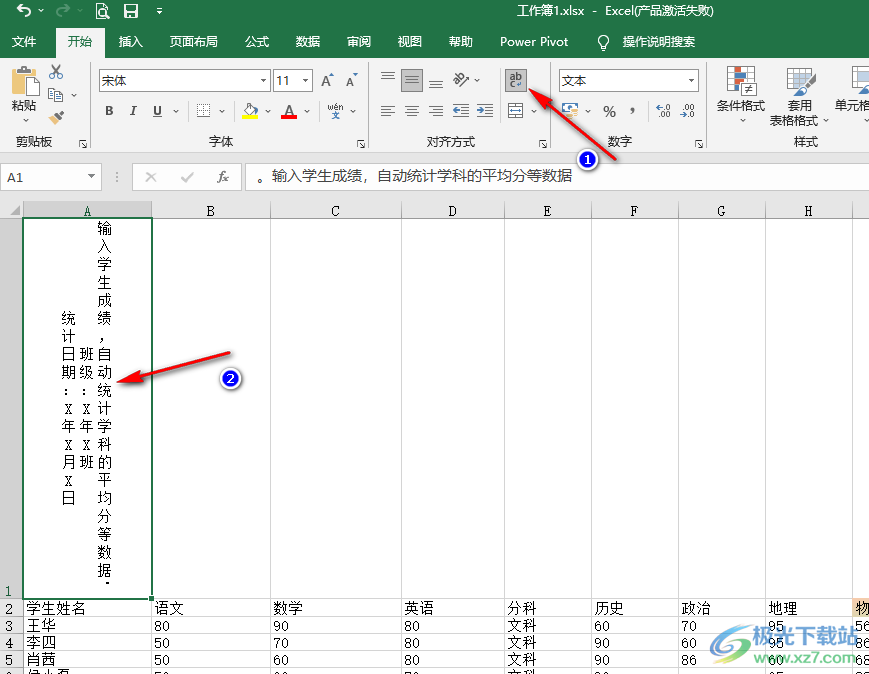
以上就是小编整理总结出的关于Excel文字竖向排列的方法,我们在Excel中选择一个单元格,然后打开“开始”子工具栏中的“方向”工具,接着在下拉列表中点击选择“竖排文字”选项即可,感兴趣的小伙伴快去试试吧。

大小:60.68 MB版本:1.1.2.0环境:WinXP, Win7, Win10
- 进入下载
相关推荐
相关下载
热门阅览
- 1百度网盘分享密码暴力破解方法,怎么破解百度网盘加密链接
- 2keyshot6破解安装步骤-keyshot6破解安装教程
- 3apktool手机版使用教程-apktool使用方法
- 4mac版steam怎么设置中文 steam mac版设置中文教程
- 5抖音推荐怎么设置页面?抖音推荐界面重新设置教程
- 6电脑怎么开启VT 如何开启VT的详细教程!
- 7掌上英雄联盟怎么注销账号?掌上英雄联盟怎么退出登录
- 8rar文件怎么打开?如何打开rar格式文件
- 9掌上wegame怎么查别人战绩?掌上wegame怎么看别人英雄联盟战绩
- 10qq邮箱格式怎么写?qq邮箱格式是什么样的以及注册英文邮箱的方法
- 11怎么安装会声会影x7?会声会影x7安装教程
- 12Word文档中轻松实现两行对齐?word文档两行文字怎么对齐?
网友评论